
Tout le monde adore avoir des applications et, parfois, également des jeux sur leur smartphone, mais le stockage du téléphone est bien souvent la limite sauf si, bien sûr, tout comme moi, vous avez un Windows Phone qui vous permet d’avoir une carte Micro SD. Il est donc assez clair que libérer de l’espace peut être au centre de nos préoccupations.
Avant la mise à jour 8.1, nous étions limités à installer toutes nos applications directement dans notre téléphone. Et quiconque a dû passer par la liste des applications installées et les effacer une à une pourra vous expliquer combien c’est embarrassant. Toutefois, grâce à la nouvelle ère "Windows Phone 8.1", vous avez la possibilité de conserver le stockage de votre Windows Phone en installant les applications directement sur votre carte micro SD sauf, bien entendu, les quelques applications qui interdisent leur installation sur support amovible. Windows Phone 8.1 a annoncé l’arrivée de l’Assistant de stockage, l’Assistant de données pour votre forfait internet mobile et le nouvel économiseur d’énergie.
Grâce à l’Assistant de stockage, il devient beaucoup plus facile de conserver de l’espace libre dans l’appareil tout en remplissant la carte SD d’applications puisque cet assistant nous offre la possibilité de le faire par groupe plutôt qu’individuellement. C’est pareil si vous souhaitez désinstaller plusieurs applications en même temps.
Voici comment faire :
- Cherchez « Assistant stockage » dans la liste des applications ou, le cas échéant, allez dans « paramètres » puis cherchez « Assistant stockage ». Astuce : si vous pensez que vous l’utiliserez fréquemment, n’hésitez pas à l’épingler sur votre écran d’accueil puisque c’est maintenant possible (tout comme pour l’économiseur d’énergie/de batterie et l’assistant de données).
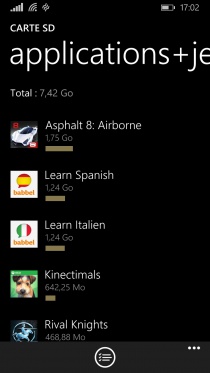
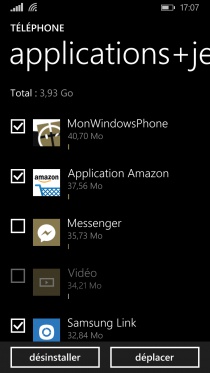
Est-ce que l’arrivée de l’assistant de stockage dans Windows Phone 8.1 a révolutionné et simplifié votre vie ? N’hésitez pas à nous le faire savoir par commentaire !
Une question sur Windows phone 8 1 ?

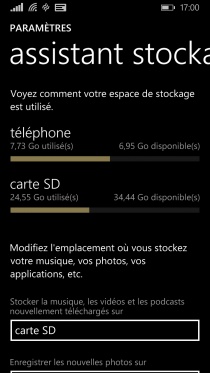
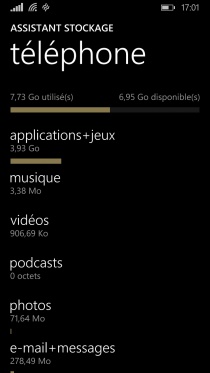
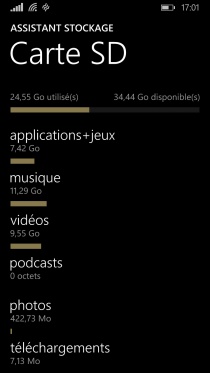
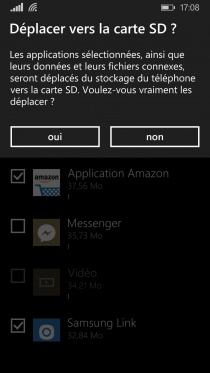
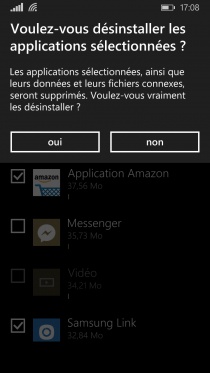
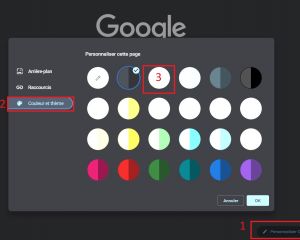


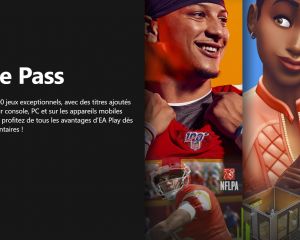
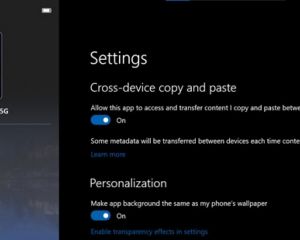


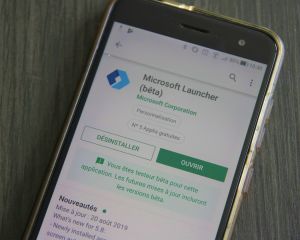
Voir les commentaires